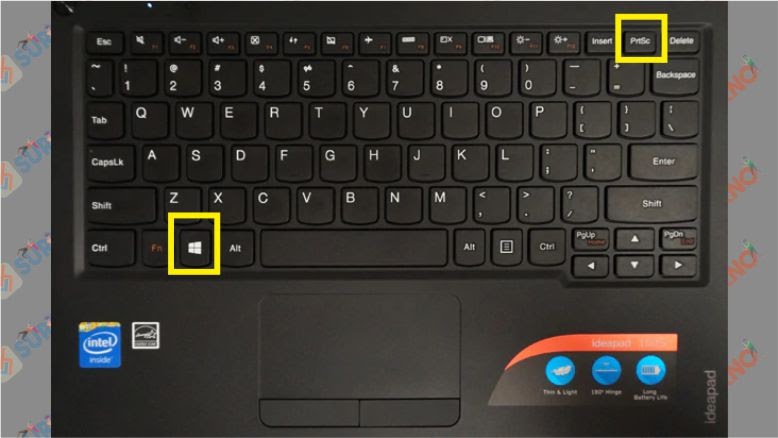Salam pembaca! Pada kesempatan kali ini, kita akan membahas tentang cara melakukan screenshot di laptop HP dengan sistem operasi Windows 7. Bagi pengguna laptop HP yang masih menggunakan Windows 7, melakukan screenshot bisa menjadi hal yang sangat berguna dalam banyak situasi. Entah itu untuk mendokumentasikan pesan penting, berbagi informasi dengan teman, atau mencatat tampilan layar yang menarik. Tanpa berlama-lama, mari kita simak langkah-langkahnya.
1. Menggunakan Tombol Print Screen
Langkah pertama yang dapat Anda coba adalah dengan menggunakan tombol Print Screen yang terdapat pada keyboard laptop HP. Tombol ini biasanya terletak di bagian atas, di sebelah kanan tombol F12. Caranya sangat mudah, cukup tekan tombol Print Screen, lalu buka program seperti Paint atau Word, dan tekan kombinasi tombol Ctrl + V untuk menyimpan tangkapan layar tersebut.
Kelebihan metode ini adalah kemudahannya dan tidak memerlukan aplikasi tambahan. Namun, kekurangannya adalah Anda perlu mengedit tangkapan layar terlebih dahulu jika ingin memotong atau menambahkan catatan.
2. Menggunakan Fitur Snipping Tool
Jika Anda ingin melakukan screenshot dengan lebih fleksibel, Anda dapat menggunakan fitur Snipping Tool yang sudah terintegrasi di Windows 7. Snipping Tool memungkinkan Anda untuk memilih bagian tertentu dari layar yang ingin Anda tangkap, membuat tangkapan layar lebih spesifik dan terperinci.
Untuk menggunakan Snipping Tool, cukup buka program tersebut yang biasanya dapat Anda temukan di menu Start atau dengan mencarinya di kotak pencarian. Setelah program terbuka, klik tombol “New” dan pilih area yang ingin Anda tangkap. Setelah selesai, Anda dapat menyimpan tangkapan layar tersebut dengan cara memilih “Save” atau “Save As”.
Kelebihan menggunakan Snipping Tool adalah fleksibilitasnya dalam memilih bagian layar yang ingin diambil. Anda juga dapat melakukan beberapa pengeditan dasar seperti menggaris bawahi, memberi catatan, atau menggambar langsung pada tangkapan layar. Namun, kekurangan Snipping Tool adalah fitur ini hanya tersedia di Windows 7 dan versi yang lebih baru.
3. Menggunakan Aplikasi Pihak Ketiga
Alternatif lain yang dapat Anda coba adalah menggunakan aplikasi pihak ketiga yang menyediakan fitur screenshot. Ada banyak aplikasi screenshot yang tersedia secara gratis di internet, seperti Lightshot, Greenshot, atau Snagit. Anda dapat mengunduh dan menginstal salah satu aplikasi tersebut sesuai dengan preferensi Anda.
Kelebihan menggunakan aplikasi pihak ketiga adalah Anda memiliki lebih banyak opsi dan fitur yang lebih canggih. Beberapa aplikasi bahkan memungkinkan Anda untuk melakukan tangkapan layar dengan cepat hanya dengan menekan tombol-tombol tertentu atau mengatur pintasan keyboard. Namun, kekurangannya adalah Anda perlu menginstal aplikasi tambahan dan mempelajari cara penggunaannya.
4. Alternatif Lain: Menggunakan Tombol Windows + Print Screen
Bagi Anda yang ingin melakukan screenshot dengan lebih cepat, Anda dapat memanfaatkan kombinasi tombol Windows + Print Screen. Cara ini akan langsung menyimpan tangkapan layar ke dalam folder Screenshots di direktori Gambar Anda. Anda tidak perlu membuka program lain atau melakukan penyuntingan tambahan.
Kelebihan metode ini adalah kemudahannya dan kecepatan dalam melakukan screenshot. Kekurangannya adalah Anda tidak dapat memilih bagian tertentu dari layar yang ingin diambil.
Kesimpulan
Dalam artikel ini, kami telah membahas empat cara yang berbeda untuk melakukan screenshot di laptop HP dengan sistem operasi Windows 7. Anda dapat menggunakan tombol Print Screen, fitur Snipping Tool, aplikasi pihak ketiga, atau kombinasi tombol Windows + Print Screen. Setiap metode memiliki kelebihan dan kekurangan masing-masing. Pilihlah metode yang paling sesuai dengan kebutuhan dan preferensi Anda.
FAQ (Frequently Asked Questions)
| Pertanyaan | Jawaban |
|---|---|
| 1. Apakah semua laptop HP dengan Windows 7 memiliki fitur Snipping Tool? | Tidak, fitur Snipping Tool hanya tersedia di Windows 7 versi Professional, Ultimate, dan Enterprise. |
| 2. Bagaimana cara mengakses folder Screenshots di direktori Gambar? | Anda dapat membuka File Explorer, pilih folder Gambar, dan cari folder bernama “Screenshots”. |
| 3. Apakah aplikasi pihak ketiga untuk screenshot aman digunakan? | Ya, sebagian besar aplikasi pihak ketiga untuk screenshot aman digunakan. Namun, pastikan Anda mengunduhnya dari sumber yang terpercaya. |
Semoga artikel ini bermanfaat dan membantu Anda dalam melakukan screenshot di laptop HP Windows 7. Selamat mencoba!